- თქვენს კომპიუტერში ჩართვის შემდეგ, OneDrive– ს შეუძლია შეცვალოს სკრიპტის შეცდომა, მაშინაც კი, თუ ის თქვენს Microsoft ანგარიშთან არის დაკავშირებული.
- OneDrive სკრიპტის შეცდომა Windows 10 გამოწვეულია დროებითი შეცდომით შესვლის პროცესში.
- მარტივად გაუმკლავდით სკრიპტის ამ შეცდომას სხვა ბრაუზერზე გადასვლით და აქტიური სკრიფტების ჩართვით.
- ასევე შეგიძლიათ სცადოთ თქვენი ოპერაციული სისტემის განახლება და ავტომატური შეკეთება.

ეს პროგრამა თქვენს დრაივერებს განაგრძობს მუშაობას და ამით გიცავთ კომპიუტერის ჩვეულებრივი შეცდომებისგან და აპარატურის უკმარისობისგან. შეამოწმეთ თქვენი ყველა მძღოლი ახლა 3 მარტივ ეტაპზე:
- ჩამოტვირთეთ DriverFix (დადასტურებული ჩამოტვირთვის ფაილი).
- დააჭირეთ დაიწყეთ სკანირება იპოვონ ყველა პრობლემატური მძღოლი.
- დააჭირეთ განაახლეთ დრაივერები ახალი ვერსიების მისაღებად და სისტემის გაუმართაობის თავიდან ასაცილებლად.
- DriverFix გადმოწერილია ავტორი 0 მკითხველი ამ თვეში.
განაგრძობთ OneDrive სკრიპტის შეცდომას? ჩვენ შეგატყობინებთ, თუ როგორ უნდა მოგვარდეს ეს.
OneDrive არის ღრუბლოვანი ხსნარი, რომელიც მუშაობს ისევე, როგორც Google Drive ან Dropbox, თქვენი პირადი ფაილების უსაფრთხოდ შესანახად და მათზე წვდომა ნებისმიერ დროს, ნებისმიერ ადგილზე და ნებისმიერი მოწყობილობიდან ან ბრაუზერიდან.
როგორც ყველა ინოვაცია, პრობლემების გადაჭრის რამდენიმე საკითხიც არსებობს.
OneDrive- ის მომხმარებლებმა გამოხატეს შეშფოთება ჩართული OneDrive სკრიპტის შეცდომის გამო ვინდოუსი. ეს ასევე მოხდა მათი პირადი ანგარიშების, ასევე OneDrive ბიზნესისთვის. ეს შეიძლება მოხდეს შემდეგი მიზეზების გამო:
- აქტიური სკრიფტინგი, რაც ნიშნავს რომ თქვენს ქსელში ან კომპიუტერში ActiveX კონტროლი ან ჯავა პროგრამები დაბლოკილია. პროგრამები, როგორიცაა ანტივირუსი, ეკრანმზოგი ან Internet Explorer, ასევე შეიძლება კონფიგურირებული იყოს აქტიური სკრიფტინგის, ActiveX კონტროლის ან ჯავის პროგრამების დაბლოკვის მიზნით.
- დაზიანებული ან მოძველებული სკრიფტინგის ძრავა
- შეუთავსებლობა ძველ ვერსიებთან Internet Explorer
შენიშვნა: მნიშვნელოვანია გესმოდეთ თქვენი კომპიუტერის მარკა და მოდელი, საიდანაც ჩამოტვირთეთ OneDrive პროგრამა, ისევე როგორც ბრაუზერი, რომელსაც იყენებთ. თუ Internet Explorer თქვენი ნაგულისხმევი ბრაუზერია, იცოდეთ რომელი ვერსია არის დაინსტალირებული თქვენს კომპიუტერში.
თუ Windows- ზე მიიღეთ OneDrive Script შეცდომა, აქ მოცემულია გადაწყვეტილებები, რომელიც დაგეხმარებათ საკითხის მოგვარებაში.
როგორ დავაფიქსირო OneDrive სკრიპტის შეცდომა?
1. შეამოწმეთ თქვენი ბრაუზერი

თუ Internet Explorer– ზე ხართ და OneDrive Script– ის შეცდომა წარმოიშვა, ჯერ შეამოწმეთ ეს ორი რამ:
- სკრიპტის შეცდომები მრავალ ვებგვერდზეა, რადგან თუ მოხდა, პრობლემა შეიძლება იყოს თავად გვერდები. ასევე შეგიძლიათ გამორთოთ სკრიპტების გამართვის წესი, თუ შეცდომების უგულებელყოფას აირჩევთ. არ გამორთოთ ეს ფუნქცია, თუ პრობლემა მრავალ საიტზეა.
- რომ პრობლემა გამოწვეულია თქვენს კომპიუტერში არსებული ფაილებით ან პარამეტრებით. შეგიძლიათ გამოიყენოთ სხვა მომხმარებლის პროფილი ან ბრაუზერი, ან თუნდაც სხვა კომპიუტერი, რომ ნახოთ გვერდები, რომლებმაც გამოიწვია OneDrive სკრიპტის შეცდომა. თუ ეს არ მოხდა, პრობლემა თქვენს კომპიუტერში არსებულ ფაილებსა და პარამეტრებშია.
Internet Explorer– ს პრობლემის გადაჭრის სამი გზა არსებობს.
1. შეამოწმეთ, რომ Active Scripting, ActiveX კონტროლი და Java პროგრამები არ არის დაბლოკილი თქვენი ბრაუზერის მიერ
- გაშვება Internet Explorer.
- გადადით ინსტრუმენტებზე
- დააჭირეთ ინტერნეტის პარამეტრები.
- შემდეგ, დააჭირეთ ღილაკს უსაფრთხოება ჩანართი
- დააჭირეთ ღილაკს ნაგულისხმევი დონე, შემდეგ დააჭირეთ Კარგი.
თუ ეს დაბლოკილია, მას შეუძლია შეუშალოს ვებ-გვერდის ჩვენება. ქვემოთ მოცემული ნაბიჯებით შეგიძლიათ აღადგინოთ თქვენი ბრაუზერის უსაფრთხოების პარამეტრები, რომ განბლოკოთ ეს სამი.
2. დროებითი ინტერნეტ ფაილების ამოღება
- დაიწყეთ Internet Explorer.
- გადადით ინსტრუმენტებზე.
- დააჭირეთ ინტერნეტ – პარამეტრებს.
- დააჭირეთ ზოგადი ჩანართს.
- Წადი ისტორიის დათვალიერება და დააჭირეთ ღილაკს წაშლა.
- იმ წაშალეთ დათვალიერების ისტორია დიალოგური ფანჯარა, აირჩიეთ დროებითი ინტერნეტ ფაილები, ქუქი-ფაილები, და ისტორია ყუთები, შემდეგ დააჭირეთ წაშლას.
- დააჭირეთ დახურვა შემდეგ Კარგი.
ყოველ ჯერზე, როდესაც Internet Explorer გახსნით, თქვენი ათვალიერებელი ისტორიის ადგილობრივი ასლი ინახება დროებით ფაილში. თუ ეს შენახული ფაილების საქაღალდე ძალიან დიდი ხდება, შეიძლება ეკრანის პრობლემები გქონდეთ. ამის მოგვარება შეგიძლიათ ამ ფაილების გასუფთავებით.
3. დააინსტალირეთ უახლესი Internet Explorer სერვისული პაკეტები და პროგრამული განახლებები
ჩამოტვირთეთ და დააინსტალირეთ უახლესი სერვისული პაკეტები და პროგრამული უზრუნველყოფის განახლებები, თუ უკვე არ გაქვთ, რადგან ისინი შეიცავს განახლებებს, რომელთა მოგვარებაც შეიძლება OneDrive სკრიპტის შეცდომის შესახებ. ამის გაკეთება შეგიძლიათ Windows Update– ის საშუალებით.
ასევე შეგიძლიათ სცადოთ OneDrive დესკტოპის აპის ჩამოტვირთვა Internet Explorer– ის გამოყენებით, რათა შეამოწმოთ თუ არა OneDrive სკრიპტის შეცდომის პრობლემა.
4. უკეთეს ბრაუზერზე გადასვლა
Internet Explorer მართლაც ძველი ბრაუზერია. მაშინაც კი, ეს არის უახლესი კოლეგა, Microsoft Edge, მაშინაც კი, თუ ის მართლაც კარგადაა თანამედროვე დროში, არ შედარებულია ბაზრის სხვა ბრაუზერებთან.
ამიტომ, ჩვენ გირჩევთ, შეცვალოთ თქვენი ბრაუზერი უკეთესად, რომელიც მუდმივად განახლდება და ოპტიმიზირებულია და მრავალი ფუნქციით სარგებლობს.

ოპერა
ოპერა არის ყველაზე სწრაფი, ოპტიმიზირებული და ფუნქციებით მდიდარი ბრაუზერი, რომელიც ამ დროისთვის ხელმისაწვდომია!
2. ავტომატური შეკეთება

- ჩადეთ ინსტალაცია USB მედია.
- ამის შექმნა შეგიძლიათ Windows Media Creation Tool.
- ჩატვირთეთ Windows ტექნიკური გადახედვა ინსტალაციის საშუალებიდან.
- ქვეშ ვინდოუსის დაყენება გვერდი, აირჩიეთ ინსტალაციის ენა.
- აირჩიეთ დრო და ვალუტის ფორმატი.
- აირჩიეთ კლავიატურა ან შეყვანის მეთოდი.
- დააჭირეთ შემდეგი.
- დააჭირეთ Შეაკეთე შენი კომპიუტერი.
- აირჩიეთ პრობლემების მოგვარება.
- აირჩიეთ ავტომატური რემონტი, შემდეგ აირჩიეთ ოპერაციული სისტემა.
- გამოჩნდება ლურჯი ეკრანი ასარჩევად. არჩევა პრობლემების მოგვარება.
- აირჩიეთ Დამატებითი პარამეტრები.
- არჩევა ავტომატური რემონტი დან გაფართოებული ჩატვირთვისას ვარიანტი.
- მიჰყევით მოთხოვნის მითითებებს.
Windows 10-ის ინსტალაციის საშუალების გამოყენებით, შეგიძლიათ გამოიყენოთ ავტომატური შეკეთება, რომ აღმოაჩინოთ და გამოსწორდეს ნებისმიერი პრობლემა, რომელიც ხელს უშლის თქვენს კომპიუტერს.
ასეთი პრობლემები მოიცავს დრაივერებს, პროგრამულ კონფლიქტებს, მავნე პროგრამებსა და მეხსიერებას.
ამასთან, თუ არ გაქვთ ინსტალაციის მედია, შეგიძლიათ ჩამოტვირთოთ და შექმნათ Windows 10 ინსტალაციის მედია, შემდეგ შეასრულეთ ქვემოთ მოცემული ნაბიჯები ავტომატური შეკეთების შესასრულებლად.
საკითხი გრძელდება? თუ ასეა, სცადეთ შემდეგი გამოსავალი.
თუ სკრიპტის შეცდომა გაქრა, მაგრამ Onedrive– ზე წვდომა ვერ შეძლებთ Windows– ზე, გადახედეთ ამ სახელმძღვანელოს.
3. აქტიური სკრიპტის ჩართვა
- დააჭირეთ მაუსის მარჯვენა ღილაკს დაწყება ღილაკს და აირჩიეთ გაიქეცი.
- ტიპი inetcpl.cpl და დააჭირეთ Კარგი.
- ქვეშ ინტერნეტის პარამეტრები, აირჩიეთ უსაფრთხოება ჩანართი
- დააჭირეთ ღილაკს მორგებული დონე ღილაკი

- ა უსაფრთხოების პარამეტრები - ინტერნეტ ზონა დიალოგის ფანჯარა გაიხსნება.
- განთავსება დამწერლობა.
- Წადი აქტიური სკრიპტები.

- აირჩიეთ ჩართვა
- გამოჩნდება გამაფრთხილებელი ფანჯარა, რომელიც გკითხავთ დარწმუნებული ხართ, რომ გსურთ შეცვალოთ პარამეტრები ამ ზონისთვის.
- დააჭირეთ დიახ.
- ქვეშ ინტერნეტის პარამეტრები, დააჭირეთ Კარგი ჩაკეტვა.
- შეამოწმეთ, კვლავ გაქვთ OneDrive სკრიპტის შეცდომის პრობლემა.
4. ოპტიმიზაცია მოახდინეთ OneDrive სინქრონიზაცია საოფისე ფაილებთან
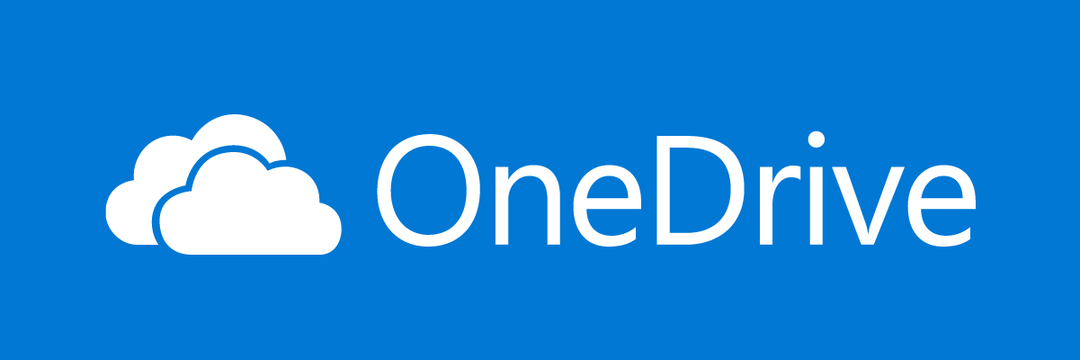
ამისათვის გადაამოწმეთ ეს გამოიყენეთ ოფისი, რომ იმუშაოთ ფაილებზე სხვა ადამიანებთან ერთად პარამეტრი არ არის არჩეული OneDrive აპის პარამეტრებში.
თუ კვლავ მიიღეთ OneDrive სკრიპტის შეცდომის პრობლემა, მაშინ OneDrive სინქრონიზაციას ხელს უშლის Office Upload ქეში. ამ შემთხვევაში, გაასუფთავეთ მეხსიერება Microsoft Office ატვირთვის ცენტრი ფაილები შემდეგ შეამოწმეთ, ასწორებს თუ არა ამ საკითხს.
ქეშის წაშლა შეგიძლიათ დაჭერილი ფაილების წაშლაზე დაჭერით ან ოფისი დოკუმენტის ქეშიდან ფაილების წაშლის საშუალებით, როდესაც ისინი დახურულია. ამასთან, ღია ფაილების ჩამონათვალი რჩება ქეშში და ინახება თქვენს კომპიუტერში.
გისურვებთ იღბალს ამის შემდეგ? არ ინერვიულოთ, წინ კიდევ მეტი გამოსავალია.
შეცდომებს იღებთ Onedrive– ის გამოყენების დროს? მოიცილეთ ისინი ამ სახელმძღვანელოდ.
5. დააინსტალირეთ კრიტიკული Windows განახლებები
- დააჭირეთ ღილაკს Windows Key + S და ძებნა პარამეტრები.
- ღია პარამეტრები და აირჩიეთ განახლება და უსაფრთხოება.

- Წადი ვინდოუსის განახლება და აირჩიეთ Შეამოწმოთ განახლებები.

- მიეცით Windows- ს ჩამოტვირთვა და დააინსტალირეთ განახლებები.
ეს განაახლებს Internet Explorer- ს, უსაფრთხოების განმარტებებს და ყველა საჭირო დრაივერს.
6. შეამოწმეთ OneDrive სისტემის მოთხოვნები თქვენი კომპიუტერისთვის
ეს დაგეხმარებათ გაიგოთ, აკმაყოფილებს თუ არა თქვენი კომპიუტერი სტანდარტულ მოთხოვნებს OneDrive- ის ჩამოტვირთვისა და დაინსტალირებისთვის.
დამწყებთათვის, OneDrive მოითხოვს აქტიურ Microsoft ანგარიშს, ასე რომ, თუ არ გაქვთ, დარეგისტრირდით.
დესკტოპის აპი მოითხოვს შემდეგს:
- ოპერაციული სისტემა 32-64 ბიტიანი ვერსიით Windows 10-ისთვის
- 1.6 გჰც ან მეტი პროცესორი,
- 1 გბ მეხსიერების მეხსიერება ან მეტი,
- 1024 x 576 რეზოლუცია (მინიმალური)
- მაღალსიჩქარიანი ინტერნეტი და
- NTFS ან HFS + ფაილური სისტემები.
ჩამონტაჟებული OneDrive– ის მომხმარებლებმა უნდა გაითვალისწინონ, რომ OneDrive სკრიპტის შეცდომა ხდება მაშინ, როდესაც ინტერნეტ – კავშირის პარამეტრებზე გავლენას ახდენს პროგრამაზე VBScript კოდის JavaScript.
მას შემდეგ, რაც პროგრამა იყენებს JavaScript- ს, თქვენ უნდა დარწმუნდეთ იმაში დაინსტალირებული ჯავა თქვენს მოწყობილობებზე.
ჩაშენებული OneDrive პროგრამა იყენებს ინტერნეტ კავშირის პარამეტრებს Internet Explorer– ის საშუალებით, ამიტომ არასწორმა პარამეტრებმა შესაძლოა გავლენა მოახდინოს აპზე, რაც შესაძლოა გამოიწვიოს OneDrive Script– ის შეცდომას.
ჩვენ ვენდობით, რომ თქვენ დაგვეხმარნენ, მაგრამ შეგვატყობინეთ, თუ ამ სტატიაში დამატებითი კითხვები, საკითხები ან დამატებები გაქვთ.
ხშირად დასმული შეკითხვები
საერთოდ, სკრიპტის შეცდომა ნიშნავს, რომ კოდის გარკვეული სტრიქონი შეიცავს კომპიუტერის არასწორ ინსტრუქციას. თქვენ შეგიძლიათ შეიტყოთ მეტი ამ თემაზე ჩვენს შესახებ საფუძვლიანი სტატია სკრიპტის შეცდომების გამოსწორების შესახებ.
დიახ, ორივე მათგანი შეიძლება დაინსტალირდეს ერთ კომპიუტერზე და იმუშაოს ერთდროულად. პერსონალური OneDrive ანგარიშით შეგიძლიათ შეხვიდეთ თქვენი პირადი Microsoft ანგარიშით, ხოლო OneDrive for Business აპლიკაციას შეუძლია გაუმკლავდეს მრავალჯერადი ბიზნეს ანგარიშს, რომ სინქრონიზებული იყოს. OneDrive– ის შესახებ ყველაფერი შეგიძლიათ გაიგოთ, თუ გაეცნობით ჩვენს მიძღვნილი სტატია.
Cloud- ში ატვირთული თითოეული ფაილი ავტომატურად სკანირდება Windows Defender საწინააღმდეგო მავნე პროგრამის ძრავის გამოყენებით. ჩვენ გირჩევთ გამოიყენოთ ანტივირუსული პროგრამა დამატებითი დაცვის მიზნით. აირჩიე ამათგან ერთი გასაოცარია სია საუკეთესო ანტივირუსული პროგრამებით.


![Internet Explorer არ ათამაშებს YouTube ვიდეოებს [მოგვარებულია]](/f/e2f569f827ac2ecf9ae3ffcc712359d6.jpg?width=300&height=460)